
如果你家裡的 Apple TV 遙控器臨時壞掉或沒電,但又急需使用遙控器控制 Apple TV 電視的話,其實我們手邊的 iPhone 可以化身為 Apple TV 遙控器喔!不僅可以上下左右滑動來選擇節目,也能控制 Apple TV 開機或關機等,基本上 iPhone 就是你備用的遙控器。
接下來本篇教學除了會教你如何使用 iPhone 控制 Apple TV 之外,也會告訴你 iPhone 怎麼調整 Apple TV 音量。

如何使用 iPhone 控制 Apple TV 電視?
在開始使用 iPhone 操控 Apple TV 電視之前,請務必確保 iPhone 和 Apple TV 是連上同一個 WiFi,然後參考以下步驟與方法。
將 Apple TV 遙控器加入 iOS 控制中心
雖然「Apple TV 遙控器」預設會自動被加入到 iOS 控制中心裡,但為了保險起見,我們還是可以檢查一下是否有加入,以下是具體步驟:
- 開啟 iPhone 或 iPad 上的「設定 app」。
- 點選「控制中心」。
- 將「Apple TV 遙控器」加入到「已包含控制項目」中。
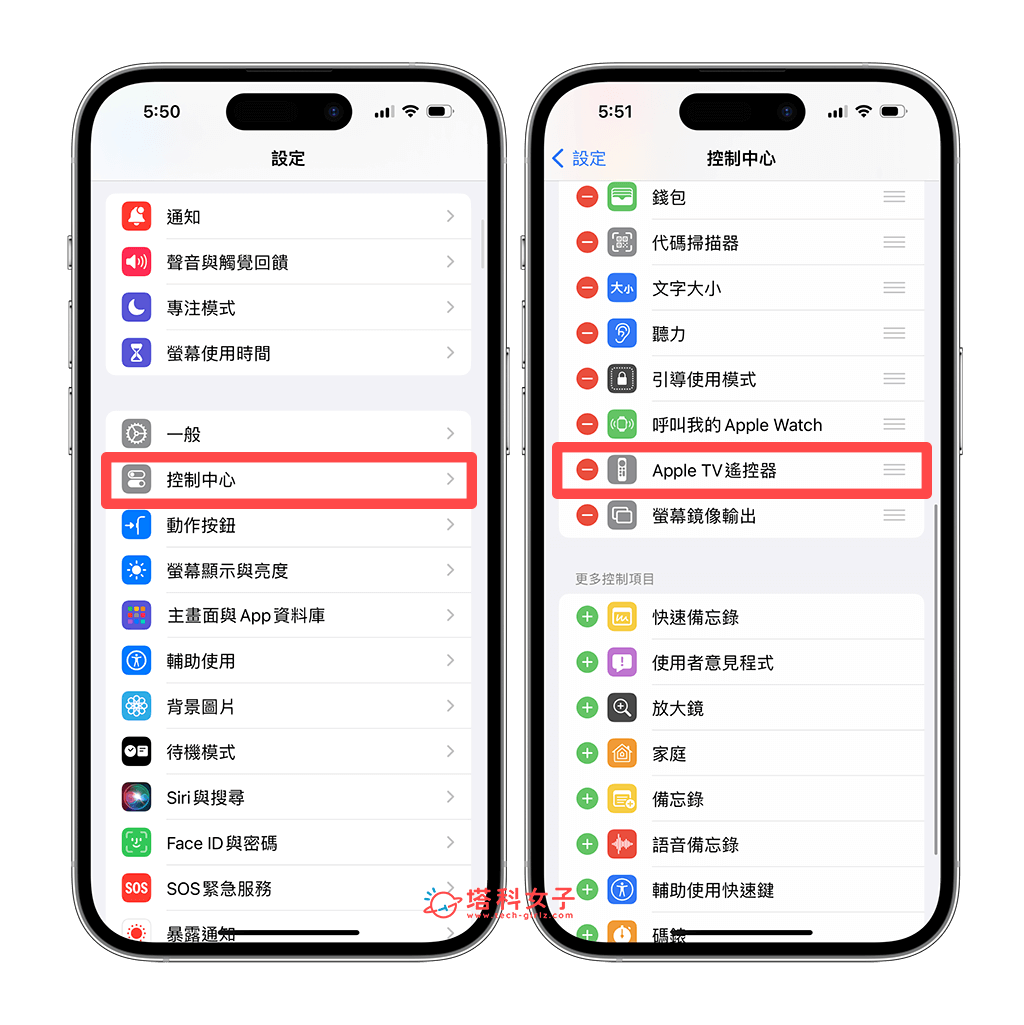
iPhone 作為 Apple TV 遙控器
現在當你想使用 iPhone 控制 Apple TV 電視時,請從螢幕右上角往內滑出 iOS 控制中心,點一下「遙控器」圖示,這個就是 Apple TV 遙控器功能。如果首次使用時它有跳出視窗要你完成配對,請依照 iPhone 或 Apple TV 電視上的指示完成。
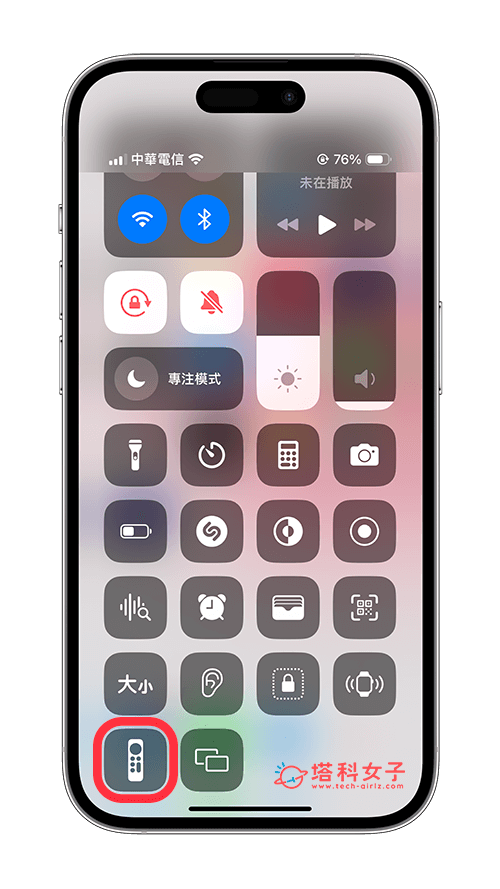
在 iPhone 上的 Apple TV 遙控器中,最上方會顯示你的 Apple TV 名稱,如果你家有多台 Apple TV 裝置,可點一下名稱來切換;而中間區塊是觸控板,你可以上下左右滑動來選擇 Apple TV 電視上的選項,底部還有三個按鈕,分別是「暫停/播放鍵」、「返回鍵」、「電視選單鍵」,右上角「開關鍵」則可以控制 Apple TV 開機或關機。
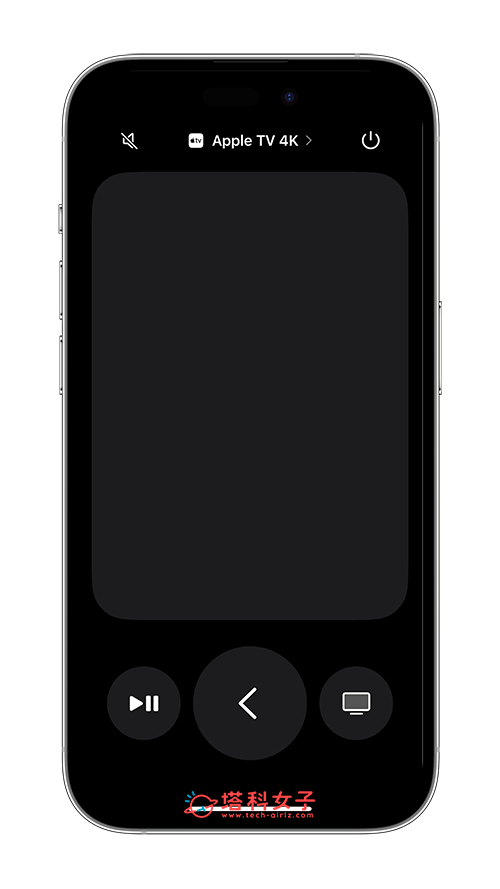
透過 iPhone 控制 Apple TV 方法如下方 GIF 動圖所示範,中間的觸控板區域可以上下左右滑動,也能點一下螢幕來選擇:

如何使用 iPhone 控制 Apple TV 音量?
需要注意的是,如果你的 Apple TV HD 或 Apple TV 4K 有搭配 HomePod、Soundbar 喇叭或是其他相容於 AirPlay 的揚聲器,那我們在 iPhone 或 iPad 的 iOS 控制中心打開 Apple TV 遙控器後,可以使用手機的調高和調低音量按鈕來控制 Apple TV 音量,但如果沒有設定,只有使用電視內建的喇叭,那就只能使用電視隨附的「遙控器」來控制 Apple TV 音量喔!
總結
以上就是 iPhone 作為 Apple TV 遙控器的設定教學,萬一家裡的 Apple TV 遙控器突然壞掉或沒電時,不用太緊張,我們只要使用 iPhone 內建的 Apple TV 遙控器功能就可以快速控制 Apple TV 電視囉!而且相當簡單、直覺又好用。
